Для вызова графического редактора необходимо выделить тот элемент дерева объектов, для которого и будет создаваться мнемосхема. В лабораторной работе «Обжиговая печь2» данным объектом является «Печь» и «Вентиляционная система». Для перехода к графическому редактору можно воспользоваться контекстным меню, как на рисунке 60, либо через окно «Свойств Объекта». Следует выбрать закладку «Окна» и нажать на кнопку «Редактировать», рисунок 61.

Рисунок 60 – Вызов графического редактора через контекстное меню

Рисунок 61 - Вызов графического редактора через закладку «Окна»
В результате на экране появится область для построения мнемосхемы, рисунок 62.
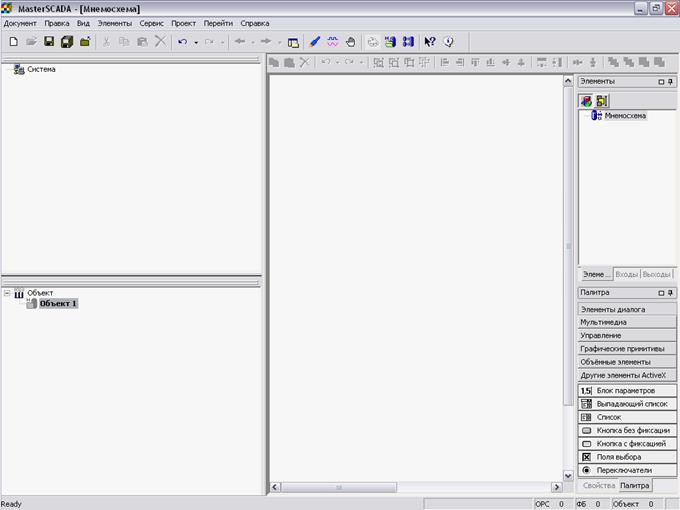
Рисунок 62 – Вид графического редактора мнемосхем
4.2 Панель свойств мнемосхемы
Первым шагом при создании мнемосхем необходимо настроить её свойства. Свойства мнемосхемы отображаются на панели "Свойства". Для настройки свойств мнемосхемы необходимо выполнить одну из следующих операций:
· В главном меню программы выбрать пункт Сервис, подпункт Свойства мнемосхемы
· Щелкнуть левой кнопкой мыши в свободном пространстве мнемосхемы и перейти на панель "Свойства"
![]()

Рисунок 63 – Панель «Свойства»
Перечень свойств мнемосхемы:
· Категория Период:
o Период имитации - устанавливается период имитационного сигнала.
o Период мигания -определяет период мигания элементов мнемосхемы. Определяется в миллисекундах.
o Период перерисовки - определяет количество миллисекунд, через которое мнемосхема будет перерисована
· Категория Сетка - определяет параметры сетки для всех мнемосхем:
o Включить сетку- включает отображение сетки мнемосхемы в режиме редактирования
o Магнетизм - если установлено истина, то все элементы привязываются к узлам сетки.
o Цвет сетки - устанавливает цвет сетки.
o Шаг сетки - устанавливает ширину и высоту одной ячейки сетки
· Категория Фон:
o Рисунок - определяет имя файла картинки (BMP-файла), которая будет отображаться на мнемосхеме.
o Способ отрисовки - задается способ отображения рисунка на мнемосхеме
o Цвет - выбирается цвет, которым будет залита вся мнемосхема.
Для изменения значения нужного свойства необходимо выбрать его (щелкнув "мышью" на поле рядом с названием свойства) и ввести новое значение.
4.3 Панель «Палитра» и создание графических объектов «Печи»
Добавление элементов в мнемосхему осуществляется из панели "Палитра". Для добавления элемента в мнемосхему выберите его в соответствующей категории в панели "Палитра". Курсор мыши на мнемосхеме изменит вид на перекрестье. Выбрав нужное место для установки нового элемента, щелкните левой клавишей мыши в той точке мнемосхемы, где должна находиться левая верхняя точка рамки, описывающей элемент, и, не отпуская ее, проведите мышью по диагонали вниз и вправо, чтобы создать рамку нужного размера. После того, как вы отпустите кнопку мыши, новый элемент мнемосхемы будет создан.
Уважаемый посетитель!
Чтобы распечатать файл, скачайте его (в формате Word).
Ссылка на скачивание - внизу страницы.